理想*人生的梦学习*信息*阅读人际关系*家庭*朋友健康*饮食*锻炼日期:天气:什么日子:生日:工作理财*金钱快乐*惊喜*其他未来日记*近日摘要......
2022-04-28 59 OneNote教程 OneNote九宫格日记模板
我们知道在 OneNote 页面中插入文件副本是以中等图标的形式显示,一旦文件名过长的时候显示文件名是不完整的,这不便于我们阅读。
OneNote Gem 现提供一系列的功能来把插入文件按详细信息的形式显示。
点击 文件组 / 详细信息
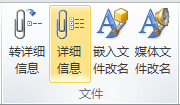 选取我们要插入的文件
选取我们要插入的文件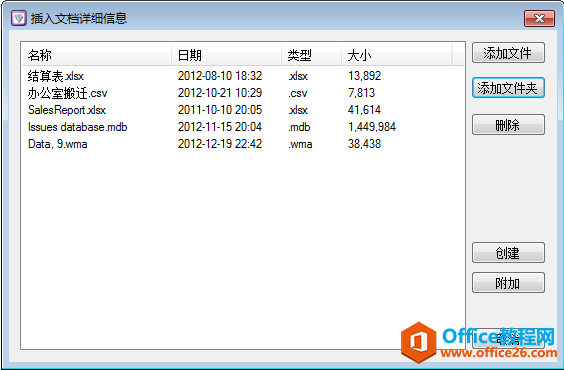 点击“创建”按钮,则创建一个表格,该表格以文件详细信息的格式罗列出这些选中的文件。
点击“创建”按钮,则创建一个表格,该表格以文件详细信息的格式罗列出这些选中的文件。 对于该表格,我们可以通过 OneNote Gem 提供的表格排序功能来按文件名、日期、扩展名或者大小进行排序。而表格的备注栏则提供描述该文件的使用方法或用处。
对于该表格,我们可以通过 OneNote Gem 提供的表格排序功能来按文件名、日期、扩展名或者大小进行排序。而表格的备注栏则提供描述该文件的使用方法或用处。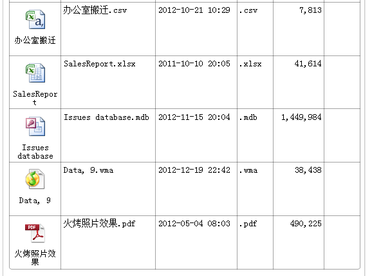 如果嵌入的文件修改后发生变化时,我们可以选中要更新信息的嵌入文件,通过“转详细信息”的功能来用获取最新详细信息替换旧的信息.
如果嵌入的文件修改后发生变化时,我们可以选中要更新信息的嵌入文件,通过“转详细信息”的功能来用获取最新详细信息替换旧的信息.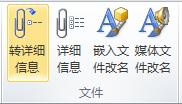
相关文章
理想*人生的梦学习*信息*阅读人际关系*家庭*朋友健康*饮食*锻炼日期:天气:什么日子:生日:工作理财*金钱快乐*惊喜*其他未来日记*近日摘要......
2022-04-28 59 OneNote教程 OneNote九宫格日记模板
部门:年度:工作计划:计划重点:输入计划目标:输入目标:具体步骤:输入详细工作安排和步骤:输入内容输入内容输入内容输入内容可能会遇到的问题:输入内容输入内容输......
2022-04-28 86 OneNote教程 OneNote工作计划模板
重要且紧急优先解决立即做重要不紧急制定计划去做事项1事项2事项3事项1事项2事项3紧急不重要有空再说不重要不紧急交给别人去做事项1事项2事项3事项1事项2事项3......
2022-04-28 291 OneNote教程 OneNote四象限法则模板
分析表格:结论:论点1论点2论点3Strengths/优势:Weaknesses/缺陷:条目1条目2条目3条目4条目1条目2条目3条目4Opportunities/机会:Threats/挑战:条目1条目2条目3条目4条目1条目......
2022-04-28 165 OneNote教程 OneNoteSWOT分析模板

问题:Office365里的OneNote,插入选项卡里的联机图片、在线视频功能是灰色的。无法点击使用。是什么原因?解答:这是因为禁用了,不让Office下载在线内容导致的。解决办法:在OneNote201......
2022-04-28 155 OneNote教程 OneNote联机图片功能 OneNote在线视频功能